Per accedere a questa sezione, segui i passi di sotto:
Accedi all'interfaccia web del tuo switch. Per istruzioni, fai clic qui.
Passo 2:
Fai clic su L2 Feature (funzione L2).
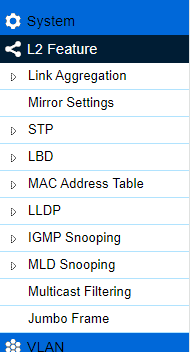
Passo 3:
Le seguenti configurazioni possono essere configurate nela funzione L2.
Link Aggregation
Mirror Settings (Configurazioni mirror)
STP
LBD
MAC Address Table (Tabella degli indirizzi MAC)
LLDP
IGMP Snooping (Curiosando IGMP)
MLD Snooping (Curiosando MLD)
Multicast Filtering (Filtro multicast)
Jumbo Frame (Quadri Jumbo)
Passo 4:
Fai clic su Apply (Applica) per aggiornare le configurazioni di sistema.
Link Aggregation
Un Link Aggregation Group (LAG) ottimizza l'utilizzo delle porte collegando un gruppo di porte insieme per formare un unico link logico e con larghezza di banda maggiore. L'aggregazione delle porte moltiplica la larghezza di banda e aumenta la flessibilità delle porte per lo switch. Link Aggregation è più comunemente utilizzato per collegare uno o più dispositivi di rete a uso intensivo di larghezza di banda, come un server, al backbone di una rete.
Le porte partecipanti sono chiamate Members (Membri) di un fascio di linee di porte. Poiché tutte le porte del fascio di linee devono essere configurate per funzionare allo stesso modo, la configurazione di una porta del fascio di linee viene applicata a tutte le porte del fascio di linee. Pertanto, sarà necessario configurare solo una delle porte in un fascio di linee. Un pacchetto di comunicazione dati specifico verrà sempre trasmesso sulla stessa porta in un fascio di linee. Ciò garantisce che la consegna dei singoli quadri di un pacchetto di comunicazione dati venga ricevuta nell'ordine corretto. Il carico di traffico del GAL sarà bilanciato tra i porti secondo l'Aggregate Arithmetic (Aritmetica aggregata). Se le connessioni di una o più porte vengono interrotte, il traffico di queste porte verrà trasmesso sulle porte normali per garantire l'affidabilità della connessione.
Quando aggreghi le porte, le porte e il LAG devono soddisfare le seguenti condizioni:
- Tutte le porte all'interno di un LAG devono avere lo stesso tipo di supporto/formato.
- Una VLAN non è configurata sulla porta.
- La porta non è assegnata a un altro LAG.
- La modalità di negoziazione automatica non è configurata sulla porta.
- La porta è in modalità full duplex.
- Tutte le porte nel LAG hanno lo stesso filtro in ingresso e le stesse modalità con etichetta.
- Tutte le porte nel LAG hanno le stesse modalità di controllo della contropressione e del flusso.
- Tutte le porte nel LAG hanno la stessa priorità.
- Tutte le porte nel LAG hanno lo stesso tipo di ricetrasmettitore.
- Le porte possono essere configurate come porte Link Aggregation Control Protocol (LACP) (Protocollo di controllo di Link Aggregation) (LACP) solo se le porte non fanno parte di un LAG configurato in precedenza.
Quanto segue può essere configurato in Link Aggregation:
- Port Trunking: (Canalizzazione della porta): Ti consente di assegnare collegamenti fisici a un link logico che funziona come un link singolo a maggiore velocità che fornisce una maggiore larghezza di banda. Utilizza la canalizzazione della porta per raggruppare più connessioni e utilizza la larghezza di banda combinata come se fosse un singolo tubo più grande. È necessario abilitare la Trunk Mode (modalità canalizzare) prima di poter aggiungere una porta a un fascio di linee.
- LACP Settings (Configurazioni LACP): Assegni una priorità di sistema per l'esecuzione con LACP e diventa un link di backup se un link si interrompe. La priorità di sistema più bassa è autorizzata a prendere decisioni su quali porte sta partecipando attivamente (nel caso in cui un link si interrompa). Se due o più porte hanno la stessa priorità di porta LACP, verrà selezionata la porta con il numero di porta fisica più basso come porta di backup. Se esiste già un LAG con il numero massimo di membri di porta consentiti e LACP viene successivamente abilitato su un'altra porta utilizzando una priorità maggiore di un membro esistente, la porta appena configurata sostituirà il membro di porta esistente che ha una priorità inferiore. Un numero più piccolo indica un livello di priorità più alto. L'intervallo è compreso tra 1 e 65535 e il valore predefinito è 32768.
- LACP Timeout (Pausa LACP): LACP ti consente lo scambio di informazioni riguardo all'aggregazione di link tra due membri dell'aggregazione. Il valore di pausa LACP viene misurato in un intervallo periodico. Verifica innanzitutto se la porta nel fascio di linee è attiva. Allo scadere dell'intervallo, verrà rimosso dal cesto.
- Short Timeout (Pausa breve): La PDU LACP verrà inviata ogni secondo. Il valore di pausa è di 3 secondi.
- Long Timeout (default) (Pausa lunga) (predefinito): La PDU LACP verrà inviata ogni 30 secondi e il valore di timeout LACP è di 90 secondi.
Mirror Settings (Configurazioni mirror)
Rispecchia il traffico di rete inoltrando copie dei pacchetti in entrata e in uscita da porte specifiche a una porta di monitoraggio. Il pacchetto che viene copiato sulla porta di monitoraggio avrà lo stesso formato del pacchetto originale.
Il Port mirroring (Mirroring delle porte) è utile per il monitoraggio della rete e può essere utilizzato come strumento diagnostico. Utilizza il rispecchio delle porte per inviare il traffico alle applicazioni che analizzano il traffico per scopi quali il monitoraggio della conformità, il rilevamento delle intrusioni, il monitoraggio e la previsione dei modelli di traffico e altri eventi correlati. Il rispecchio delle porte è necessario per l'analisi del traffico su uno switch perché normalmente uno switch invia i pacchetti solo alla porta a cui è connesso il dispositivo di destinazione. L'analizzatore acquisisce e valuta i dati senza influire sul cliente sulla porta originale. Il rispecchio delle porte può consumare notevoli risorse della CPU mentre è attivo, quindi prestare attenzione a tale utilizzo durante la configurazione dello switch.

Fai clic su Edit  (Modifica) per modificare una specifica voce del rispecchio. Fai clic su Apply
(Modifica) per modificare una specifica voce del rispecchio. Fai clic su Apply  (Applica) per accettare le modifiche o su Cancel
(Applica) per accettare le modifiche o su Cancel  (Cancella) per scartarli.
(Cancella) per scartarli.
- Session ID (ID sessione): Un numero che identifica la sessione specchio. Questa opzione supporta solo fino a quattro sessioni specchio.
- Destination Port (Porta di destinazione): Seleziona la porta per scopi di traffico dalle porte di origine sottoposte allo specchio su questa porta.
- Source TX Port/ Source RX Port (Porta TX di origine/Porta RX di origine): Configura la porta di origine da cui verrà eseguito allo specchio del traffico.
- TX Port (Porta TX): Solo i quadri trasmessi da questa porta vengono sottoposti a mirroring sulla porta di destinazione.
- RX Port (Porta RX): Solo i quadri ricevuti su questa porta vengono rispecchiati sulla porta di destinazione.
- Both (Entrambi): I quadri ricevuti e trasmessi su questa porta vengono rispecchiati sulla porta di destinazione specificata.
- None (Nessuno): Disabilita il mirroring per questa porta.
- Ingress State (Stato in ingresso): Seleziona se abilita o disabilita l'inoltro del traffico in ingresso.
- Session State (Stato sessione): Seleziona se abilita o disabilita il mirroring delle porte.
NOTA: Non è possibile eseguire il mirroring di una porta più veloce su una porta più lenta. Ad esempio, se si tenta di eseguire lo specchimento del traffico da una porta da 100 Mbps a una porta da 10 Mbps, ciò può causare problemi di velocità effettiva. La porta da cui si copiano i frame deve sempre supportare una velocità uguale o inferiore a quella della porta a cui si inviano le copie. Una porta di destinazione e una porta di origine non possono essere la stessa porta.
STP
Lo Spanning Tree Algorithm (STA) (Algoritmo di albero di espansione) (STA) può essere utilizzato per rilevare e disabilitare i loop di rete e per fornire link di backup tra gli switch. Ciò consente allo switch di interagire con altri dispositivi di bridging nella rete per garantire che esista un solo percorso tra due stazioni sulla rete e fornire link di backup che subentrano automaticamente quando un link primario viene interrotto. STP fornisce una topologia ad albero per lo switch. Esistono diversi tipi di Spanning Tree versions (versioni di albero di espansione), tra cui Multiple Spanning Tree Protocol (MSTP) (Protocollo albero di espansione multiple) (MSTP) IEEE 802.1w e Rapid Spanning Tree Protocol (RSTP) (Protocollo di albero di espansione rapido) (RSTP) IEEE 802.1s.
NOTA: Solo uno Spanning Tree Protocol (Protocollo di albero di espansione) può essere attivato contemporaneamente sullo switch.
LBD
Loopback Detection (LBD) (Ciclo continuo indietro) (LBD) può essere utilizzato per rilevare i cicli trasmettendo i pacchetti del protocollo del ciclo. Le porte invieranno pacchetti di protocollo ciclo e, una volta ricevuto lo stesso pacchetto, la porta verrà chiusa per evitare cicli.
Quanto segue può essere configurato in LBD:
- Global Setting (Configrazione globale): Tutte le porte inviano pacchetti di ciclo in uscita se lo stato è configurato su Enabled (Abilitato). E quando viene ricevuto lo stesso pacchetto, la porta verrà chiusa per evitare ciclo.
Fai clic su Apply (Applica) per salvare le configurazioni.
- Port Status (Stato della porta)
- Port (Porta): Indice della porta fisica.
- State (Stato): Visualizza lo stato dello stato LBD per porta
Contiene le informazioni sull'indirizzo che lo switch utilizza per inoltrare il traffico tra le porte in entrata e in uscita. Tutti MAC addresses (gli indirizzi MAC) nella tabella degli indirizzi sono associati a una o più porte. Quando lo switch riceve traffico su una porta, cerca nella tabella degli indirizzi MAC ethernet della destinazione. Se l'indirizzo MAC non viene trovato, il traffico viene inondato da tutte le altre porte associate alla VLAN. Tutti gli indirizzi MAC che lo switch apprende monitorando il traffico vengono memorizzati nell'indirizzo dinamico. Un indirizzo statico consente di inserire manualmente un indirizzo MAC per configurare una porta e una VLAN specifiche.
Quanto segue può essere configurato nella MAC Address Table (tabella degli indirizzi MAC):
- Static MAC Address (Indirizzo MAC statico): La tabella degli indirizzi elenca l'indirizzo MAC di destinazione, l'ID VLAN associato e il numero di porta associato all'indirizzo. Quando si specifica un indirizzo MAC statico, si configura l'indirizzo MAC su una VLAN e una porta; quindi, fa una voce nella sua tabella di inoltro. Queste voci vengono quindi utilizzate per inoltrare i pacchetti attraverso lo switch. Gli indirizzi MAC statici insieme alla sicurezza della porta dello switch consentono solo ai dispositivi nella tabella degli indirizzi MAC su una porta di accedere allo switch.
- Dynamic MAC Address (Indirizzo MAC dinamico): Lo switch apprenderà automaticamente l'indirizzo MAC del dispositivo e lo memorizzerà nella tabella degli indirizzi MAC dinamici. Se non viene ricevuto nessun pacchetto dal dispositivo entro il tempo di invecchiamento, lo switch adotta un meccanismo di invecchiamento per aggiornare le tabelle da cui le voci di indirizzo MAC verranno rimosse dai dispositivi di rete correlati. La tabella degli indirizzi MAC dinamici mostra gli indirizzi MAC e le VLAN associate apprese sulla porta selezionata.
- Search MAC Address (Cerca indirizzo MAC): Per cercare un indirizzo MAC specifico nell'intera Tabella degli indirizzi MAC.
- MAC Aging Setting (Configurazioni invecchiamento MAC): Per configurare il tempo di invecchiamento dell'intera Tabella degli indirizzi MAC.
LLDP
Link Layer Discovery Protocol (LLDP) (Protocollo di scoperta livello di collegamento) (LLDP) è lo standard IEEE 802.1AB per gli switch per pubblicizzare la loro identità, le principali capacità e i vicini sulla 802 LAN. LLDP consente agli utenti di visualizzare le informazioni rilevate per identificare la topologia del sistema e rilevare configurazioni difettose sulla LAN. LLDP è un protocollo di rilevamento dei vicini che utilizza la connettività ethernet per annunciare le informazioni ai dispositivi sulla stessa LAN e memorizzare le informazioni sulla rete. Le informazioni trasmesse negli annunci LLDP fluiscono in una sola direzione; da un dispositivo ai suoi vicini. Queste informazioni consentono al dispositivo di identificare rapidamente una varietà di altri dispositivi, risultando in una LAN che interagisce in modo fluido ed efficiente.
LLDP trasmette le informazioni come pacchetti denominati LLDP Data Units (LLDPDU) (Unità dati LLDP) (LLDPDU). Un singolo LLDPDU viene trasmesso all'interno di un singolo quadro ethernet 802.3. Un LLDPDU di base è costituito da un insieme di elementi Type-Length-Value elements (TLV) (Elementi tipo-lunghezza-valore) (TLV), ognuno dei quali contiene informazioni sul dispositivo. Un singolo LLDPDU contiene più TLV. I TLV sono elementi informativi brevi che comunicano dati complessi. Ogni TLV pubblicizza un singolo tipo di informazione.
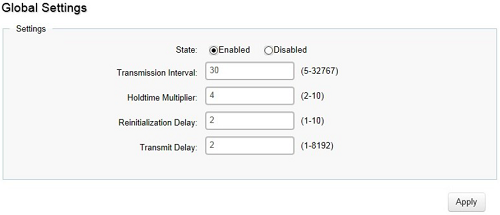
Seleziona se abilitare o disabilitare la funzione LLDP sullo switch. Quindi, inserisci il Transmission Interval, Holdtime Multiplier, Reinitialization Delay parameter, and the Transmit Delay parameter (l'intervallo di trasmissione, moltiplicatore di tempo di attesa, parametro Ritardo reinizializzazione e il parametro del ritardo di trasmissione). Al termine, fai clic su Apply (Applica) per aggiornare le configurazioni di sistema.
- State (Stato): Seleziona Enabled or Disabled (Abilitato o Disabilitato) per attivare LLDP per lo switch.
- Transmission Interval: (Intervallo di trasmissione): Inserisci l'intervallo in cui vengono inviati gli aggiornamenti degli annunci LLDP. Il valore predefinito è 30. L'intervallo è compreso tra 5 e 32767.
- Holdtime Multiplier (Moltiplicatore tempo di attesa): Inserisci la quantità di tempo in cui i pacchetti LLDP vengono conservati prima che i pacchetti vengano scartati e misurati in multipli dell'intervallo annunciato. La configurazione predefinita è 4. L'intervallo è compreso tra 2 e 10.
- Reinitialization Delay (Ritardo reinizializzazione): Inserisci il tempo di ritardo prima di reinizializzare LLDP. La cofigurazione predefinita è 2. L'intervallo è compreso tra 1 e 10.
- Transmit Delay (Ritardo di trasmissione): Inserisci la quantità di tempo che trascorre tra le successive trasmissioni di frame LLDP. La cofigurazione predefinita è 2 secondi. L'intervallo va da 1 a 8192 secondi.
- Local Device (Dispositivo locale): I dispositivi LLDP devono supportare l'annuncio dello chassis e dell'ID porta, nonché il nome del sistema, l'ID del sistema, la descrizione del sistema e gli annunci delle capacità del sistema. Qui è possibile visualizzare informazioni dettagliate su LLDP per lo switch.
- Remote Device (Dispositivo remoto): I dispositivi LLDP devono supportare l'annuncio dello chassis e dell'ID porta, nonché il nome del sistema, l'ID del sistema, la descrizione del sistema e gli annunci delle capacità del sistema. Da qui è possibile visualizzare le informazioni dettagliate LLDP per il dispositivo remoto.
L'Internet Group Management Protocol (IGMP) Snooping (Curiosando il protocollo di amministrazione dei grupi Internet) (IGMP) ti consente a uno switch di inoltrare il traffico multicast in modo intelligente. Il multicasting viene utilizzato per supportare applicazioni in tempo reale come videoconferenze o streaming audio. Un server multicast non deve stabilire una connessione separata con ogni cliente. Trasmette semplicemente il tuo servizio alla rete e qualsiasi host che desideri ricevere il registro multicast con il tuo switch multicast locale.
Un gruppo multicast è un gruppo di nodi finali che desiderano ricevere pacchetti multicast da un'applicazione multicast. Dopo essersi unito a un gruppo multicast, un nodo host deve continuare a emettere periodicamente rapporti per rimanere un membro. Tutti i pacchetti multicast appartenenti a quel gruppo multicast vengono quindi inoltrati dallo switch dalla porta.
- IGMPv1: Definito in RFC 1112. Un messaggio di unirsi esplicito viene inviato allo switch, ma viene utilizzata una pausa per determinare quando gli host lasciano un gruppo.
- IGMPv2: Definito in RFC 2236. Aggiungi un messaggio di permesso esplicito al messaggio di iscrizione in modo che lo switch possa determinare più facilmente quando un gruppo non ha ascoltatori interessati su una LAN.
- IGMPv3: Definito in RFC 3376. Supporto per un'unica fonte di contenuto per un gruppo multicast.
- Global Settings (Configurazioni globali): Fai clic per abilitare o disabilitare la funzione Snooping IGMP (Curiosando IGMP) per lo switch.
- VLAN Settings (Configurazioni VLAN): Utilizza le IGMP Snooping VLAN Settings (Configurazioni VLAN curiosando IGMP) per configurare le configurazioni curiosando IGMP per le VLAN sul sistema.
- Querier Settings (Configurazioni interroganti): Il curiosando IGMP richiede che uno switch centrale interroghi periodicamente tutti i dispositivi finali sulla rete per annunciare la loro appartenenza multicast e questo dispositivo centrale è l'interrogante IGMP.
- Group List (Elenco gruppi): L'elenco dei gruppi visualizza l'ID VLAN, l'indirizzo IP del gruppo e la porta dei membri nell'elenco di curiosando IGMP.
- Router Settings (Configurazioni del router): Le configurazioni del router mostrano la porta collegata al router multicast appresa se la porta è attiva e un membro della VLAN. Seleziona l'ID VLAN che desideri configurare e inserisci le porte statiche e proibite per gli ID VLAN specificati. Tutti i pacchetti IGMP curiosamento dallo switch verranno inoltrati al router multicast raggiungibile dalla porta.
 (Applica) per accettare le modifiche o Cancel
(Applica) per accettare le modifiche o Cancel  (Cancella) per scartarli.
(Cancella) per scartarli.MLD Snooping (Curiosando MLD)
Multicast Listener Discovery (MLD) Snooping (Rilevamento dell'ascolto di multicast) (MLD) opera a livello di traffico IPv6 per rilevare i listener multicast su una porta collegata direttamente ed esegue una funzione simile a curiosamento IGMP per IPv4. Il curiosamento MLD consente allo switch di esaminare i pacchetti MLD e prendere decisioni di inoltro in base al contenuto. Il curiosamento MLD limita il traffico multicast IPv6 configurando dinamicamente la porta dello switch in modo che il traffico multicast venga inoltrato solo alle porte che desiderano riceverlo. Ciò riduce il flusso di pacchetti multicast IPv6 nelle VLAN specificate. Sia IGMP che il curiosamento MLD possono essere attivi contemporaneamente.
Sotto MLD Snooping (Curiosando MLD) è possibile configurare quanto segue:
- Global Settings (Configurazioni globali)
- Status (Stato): Seleziona per enable or disable (abilitare o disabilitare) il curiosamento MLD sullo switch. La configurazione predefinita è Disabled (Disabilitata)
- Mode (Modalità)
- IP: L'elenco dei gruppi verrà modificato in modalità IP e lo switch apprenderà il gruppo in base all'unione dell'MLD all'indirizzo IP del pacchetto.
- MAC: L'elenco dei gruppi verrà modificato in modalità mac e lo switch apprenderà il gruppo tramite l'MLD che si unisce all'indirizzo MAC del pacchetto.
- Report Suppression (Soppressione del rapporto): Seleziona Enabled or Disabled (Abilitato o Disabilitato). Questa funzione limita la quantità di rapporti di appartenenza che il membro invia a router compatibili con multicast.
- VLAN Settings (Configurazioni VLAN): Se la funzione Fast Leave (Uscita veloce) non viene utilizzata, un interrogante multicast invierà un messaggio di richiesta GS quando viene ricevuto un messaggio di abbandono del gruppo MLD. L'interrogante interrompe l'inoltro del traffico per quel gruppo solo se nessun host risponde alla richiesta entro il periodo di pausa specificato. Se Fast Leave (Uscita veloce) è abilitato, lo switch presume che un solo host sia connesso alla porta. Pertanto, Fast Leave (Uscita veloce) deve essere abilitato su una porta solo se è collegata a un solo dispositivo abilitato per MLD.
- Querier Settings (Configurazioni della richiesta): Il curiosamento IGMP richiede che uno switch centrale interroghi periodicamente tutti i dispositivi finali sulla rete per annunciare la loro appartenenza multicast e questo dispositivo centrale è l'interrogante IGMP. Lo switch curiosando invia richieste periodiche con un intervallo di tempo uguale all'intervallo di richiesta dell'interrogante configurato. La richiesta IGMP mantiene lo switch aggiornato con le informazioni di appartenenza al gruppo multicast corrente. Se lo switch non riceve le informazioni aggiornate sull'appartenenza, interromperà l'inoltro dei multicast alle VLAN specificate.
- Group List (Elenco del gruppo): L'elenco dei gruppi mostra l'ID VLAN, l'indirizzo IP del gruppo e la porta dei membri nell'elenco MLD Snooping (curiosando MLD).
- Router Settings (Configurazioni del router): Le configurazioni del router mostrano la porta collegata al router multicast appresa se la porta è attiva e un membro della VLAN. Seleziona l'ID VLAN che desideri configurare e inserisci le porte statiche e proibite per gli ID VLAN specificati. Tutti i pacchetti MLD rilevati dallo switch verranno inoltrati al router multicast raggiungibile dalla porta.
 (Applica) per accettare le modifiche o Cancel
(Applica) per accettare le modifiche o Cancel  (Cancella) per scartarli.
(Cancella) per scartarli.Multicast Filtering (Filtro multicast)
Quando il filtro multicast è abilitato, i pacchetti multicast sconosciuti (non appresi da IGMP e MLD) verranno eliminati ei pacchetti multicast già appresi da IGMP/MLD verranno inoltrati come tabella di inoltro multicast. Quando il Filtro multicast è disabilitato, i pacchetti multicast sconosciuti (non appresi da IGMP e MLD) verranno inondati ei pacchetti multicast già appresi da IGMP/MLD verranno inoltrati come tabella di inoltro multicast.
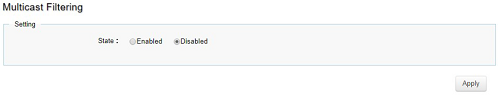
- State (Stato): Per configurare il Filtro multicast come Abilitato o Disabilitato. La configurazione predefinita è disabilitata.
Jumbo Frame (Quadri Jumbo)
Ethernet ha utilizzato la dimensione del quadro di 1500 byte sin dal suo inizio. I quadri jumbo sono PDU a livello di rete che hanno una dimensione molto più grande della tipica Maximum Transmission Unit (MTU) (Unità di trasmissione massima) (MTU) ethernet di 1500 byte. I quadri jumbo estendono ethernet a 10240 byte, rendendoli abbastanza grandi da contenere un datagramma dell'applicazione da 10 KB più il sovraccarico dell'intestazione del pacchetto. Se si intende lasciare la rete locale ad alta velocità, le dinamiche del TCP richiederanno l'utilizzo di frame di grandi dimensioni. Lo switch supporta una dimensione di quadri jumbo fino a 10240 byte. I quadri jumbo devono essere configurati per funzionare sulla porta di ingresso e di uscita di ogni dispositivo lungo il percorso di trasmissione fino alla fine.
Inoltre, tutti i dispositivi nella rete devono anche essere coerenti sulla dimensione massima Jumbo Frame (Quadri Jumbo), quindi è importante fare un'indagine approfondita di tutti i tuoi dispositivi nei percorsi di comunicazione per convalidare le loro configurazioni.
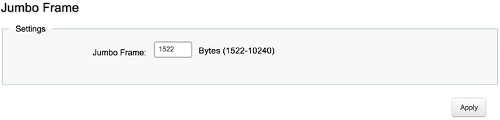
- Jumbo Frame (Quadri Jumbo): Inserisci la dimensione di Quadri Jumbo. L'intervallo è compreso tra 1522 e 10240 byte.
